Safari: Odstranit soubory cookie, historii, hesla atd.

Zajímá vás, jak smazat soubory cookie, historii nebo údaje o heslech z webového prohlížeče Apple Safari? Přečtěte si tento průvodce a naučte se to hned!
Základní funkcí správců hesel, které jsou známé a pojmenované, je schopnost bezpečně ukládat vaše hesla. Mnoho správců hesel však nabízí další funkce, které svým uživatelům nabízejí lepší zážitek. Jednou z mnoha funkcí navíc, které Bitwarden nabízí, je automatické vyplňování záznamů do přihlašovacích formulářů.
Proces automatického vyplňování závisí na položkách ve vašem trezoru, včetně adres URL webů, na kterých je lze použít. Například by to byl trochu bezpečnostní problém, kdyby bylo heslo pro jeden web vloženo na jiný web. Aby bylo možné povolit automatické vyplňování, každý záznam potřebuje přiřazenou adresu URL. Musíte také určit, jak Bitwarden porovná uloženou adresu URL s adresou URL stránky. Existují dvě místa, kde můžete zadat předvolby shody adres URL, a šest různých schémat shody, ze kterých si můžete vybrat.
Bitwarden standardně používá schéma „Základní doména“. Tato možnost se shoduje, pokud se název domény a doména nejvyšší úrovně (TLD) shodují. Záznam s uloženou adresou URL, která obsahuje „cloudO3.com“, tedy bude odpovídat jakékoli stránce z cloudO3.com, ale ne bitwarden.com nebo cloudO3.net.
Tip : Adresy URL se skládají ze schématu URI, subdomény, domény, domény nejvyšší úrovně a stránky. V příkladu: „https://subdomena.cloudO3.com/page“, „https://“ je schéma URI, „subdoména“ je subdoména, „cloudO3“ je název domény, „.com“ je TLD a „page“ je stránka. Schéma URI, subdoména a stránka jsou v adrese URL volitelné.
Schéma shody „Hostitel“ bude odpovídat adrese URL, pokud se všechny subdomény, domény a TLD shodují. Pokud je zadáno číslo portu, musí se také shodovat. Například záznam s uloženou adresou URL „subdomain.cloudO3.com“ bude odpovídat subdomain.cloudO3.com/page, ale nikoli cloudO3.com.
Schéma shody „Začíná na“ přiřadí pouze stránky s adresou URL, která začíná přesně tím, co je v záznamu. Například záznam s adresou URL „cloudO3.com/page“ bude odpovídat cloudO3.com/page2, ale nikoli cloudO3.com nebo cloudO3.com/login.
Schéma shody „regulární výraz“ vám umožňuje používat regulární výrazy k definování toho, co odpovídá adrese URL. Tato metoda je nebezpečná, pokud nejste příliš obeznámeni s RegEx a není doporučena.
Schéma shody „Přesné“ vždy odpovídá přesné stránce uvedené v záznamu. Například záznam s adresou URL „cloudO3.com/create-account“ bude vždy odpovídat pouze této stránce, nikoli cloudO3.com, cloudO3.com/login nebo cloudO3.com/create-account.php.
Výběrem možnosti „Nikdy“ zakážete veškerou shodu adres URL, v podstatě deaktivujete automatické vyplňování a návrhy pověření.
Shoda URL funguje pouze s rozšířením prohlížeče Bitwarden. Výchozí nastavení můžete změnit pouze v rozšíření prohlížeče. Chcete-li tak učinit, musíte nejprve otevřít panel rozšíření kliknutím na ikonu rozšíření Bitwarden. Dále přejděte na kartu „Nastavení“ a klikněte na „Možnosti“ v dolní části stránky.
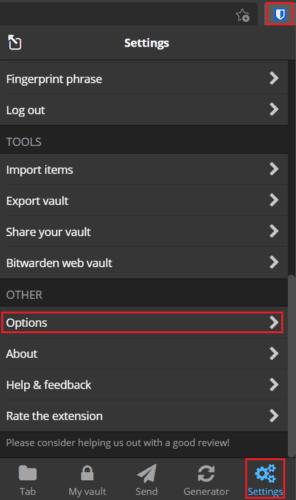
Otevřete panel rozšíření, přepněte se na kartu „Nastavení“ a klikněte na „Možnosti“.
V možnostech rozšíření klikněte na rozevírací pole označené „Výchozí detekce shody URI“ a vyberte schéma shody, které má rozšíření prohlížeče Bitwarden používat jako výchozí.
Doporučuje se použít výchozí schéma shody „Základní doména“, protože to s největší pravděpodobností bude na většině webů spolehlivě fungovat. Schéma „Host“ bude také fungovat docela dobře, ale může narazit na problémy s weby, které ke správě přihlášení používají jinou subdoménu.
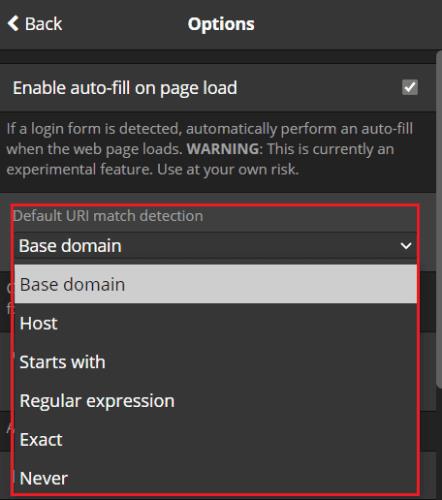
Z rozevíracího pole označeného „Výchozí detekce shody URI“ vyberte preferované schéma shody URL.
Bez ohledu na to, které schéma shody zvolíte jako výchozí, vždy se vyskytnou problémy. Přiřazování může být například příliš velkorysé a automaticky se vyplňuje na webech, které by nemělo, nebo může být příliš přísné a na webech by se nemělo shodovat. Pokud dáváte přednost tomu, abyste své schéma shody uzamkli, je pak složitější správně nakonfigurovat adresu URL uloženou v každé položce.
Bez ohledu na to, kterou možnost vyberete, možná ji budete chtít u určitých položek přepsat, abyste předešli problémům s konkrétními weby. Naštěstí vám Bitwarden umožňuje použít přepsání prostřednictvím rozšíření prohlížeče i webového trezoru.
Chcete-li změnit schéma shody pro jeden záznam, přejděte na obrazovku „Upravit záznam“ nebo „Nový záznam“ na jakékoli platformě, kterou preferujete. V rozšíření prohlížeče klikněte na ikonu ozubeného kolečka napravo od adresy URL, aby se zobrazilo rozevírací pole pro přepsání odpovídající adresy URL.
Tato možnost je ve výchozím nastavení nastavena na „Výchozí detekce shody“, která se bude řídit nastavením celého trezoru. Můžete se také rozhodnout přepsat výchozí nastavení pro tento konkrétní záznam výběrem jednoho z dalších odpovídajících schémat. Jakmile vyberete odpovídající schéma, které chcete použít, klikněte na „Uložit“ pro uložení změny.
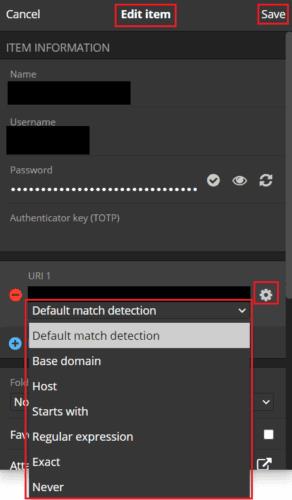
Na obrazovce úprav záznamu v rozšíření prohlížeče klikněte na ikonu ozubeného kolečka vedle adresy URL a zobrazte rozevírací pole přepsání shodného schématu.
Pokud upravujete záznam ve webovém trezoru, rozbalovací pole „Detekce shody“ je vždy viditelné vpravo. Opět je výchozí hodnota „Výchozí detekce shody“, ale můžete ji přepsat pro konkrétní položku, kterou konfigurujete. Jakmile vyberete odpovídající schéma, které chcete použít, nezapomeňte kliknout na „Uložit“ pro uložení změny.
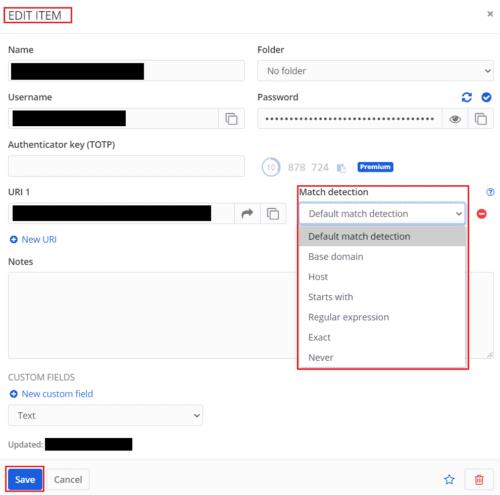
Pomocí rozevíracího pole „Detekce shody“ přepište schéma shody pro konkrétní položku.
Automatické vyplňování je jednou z nejsilnějších uživatelských výhod používání správce hesel. Je však důležité, že Bitwarden navrhuje nebo automaticky vyplňuje hesla pouze tehdy, když jste skutečně na správném webu. Podle kroků v této příručce můžete změnit výchozí schéma shody adres URL. Můžete také přepsat srovnávací schéma pro konkrétní položky.
Zajímá vás, jak smazat soubory cookie, historii nebo údaje o heslech z webového prohlížeče Apple Safari? Přečtěte si tento průvodce a naučte se to hned!
Pokud zjistíte, že ikony webových stránek jsou v Bitwardenu zbytečné, zde je návod, jak je deaktivovat.
Potřebuje ikona vašeho profilu změnu? Podívejte se, jak mohou gravatary pomoci a jak to povolit.
Udržujte si pořádek vymazáním nepotřebných složek v Bitwardenu. Zde je návod.
Udržujte svá hesla v bezpečí tím, že víte, jak uzamknout rozšíření Bitwarden. Zde je návod.
Pokud potřebujete více informací o záznamu, zde je návod, jak zobrazit všechny informace na Bitarden.
Zjistěte, jak snadné je změnit e-mailovou adresu pro váš účet Bitwarden. Zde jsou kroky, které je třeba dodržet.
Pokud vás Bitwarden nevyzve k uložení nových hesel, zajistěte, aby vám aplikace mohla posílat upozornění, když zjistí, že jste heslo změnili.
Pokud váš prohlížeč nemůže navázat spojení s vaší desktopovou aplikací 1Password, aktualizujte počítač, ukončete 1Password a restartujte počítač.
Pokud se 1Password nepodaří ověřit podpis kódu Chromes, vymažte mezipaměť prohlížeče a deaktivujte všechna rozšíření prohlížeče kromě 1Password.
Udržujte svůj počítač s Windows 10 zabezpečený pravidelnými změnami hesla. Zde je návod, jak to můžete změnit.
Nechcete ukládat své přihlašovací údaje pro konkrétní web? Zde je návod, jak vyloučit doménu při použití Bitwarden.
Když nemůžete čekat, až Bitwarden synchronizuje vaše hesla, zde je návod, jak to udělat ručně.
Bitwarden nemusí fungovat ve všech aplikacích. Zde je návod, jak zkopírovat heslo a uživatelské jméno pro tyto nekompatibilní aplikace.
Potřebujete otevřít adresu URL spojenou se záznamem v Bitwardenu? Pak je tento průvodce právě pro vás.
Snažíme se nakonfigurovat, jak jsou adresy URL porovnávány v Botwardenu. Tento průvodce vám s tím může pomoci.
Pokud se 1Password nemůže dostat na server, upravte nastavení prohlížeče tak, aby povolil všechny soubory cookie, a aktualizujte verzi prohlížeče.
Podívejte se, jak můžete přidat vlastní ekvivalentní domény v Bitwardenu, abyste si usnadnili přihlášení.
Nejste si jisti, jak odemknout rozšíření Bitwarden? Zde je návod, jak to udělat pomocí špendlíku nebo biometrie.
Pokud se 1Password nemůže připojit k 1Password mini, restartujte počítač a nainstalujte nejnovější verzi aplikace 1Password.
Objevte význam **Tung Tung Tung Sahur**, jedinečného symbolu **Ramadánu**, který spojuje muslimské komunity po celém světě. Ponořte se do tradic a kulturního významu tohoto fenoménu.
Objevte fascinující cestu od tradičního bubnu Bedug k modernímu filmu Tung Tung Tung Sahur od Dee Company. Zjistěte, proč tento film může být přelomový!
Objevte, proč je **Tung Tung Tung Sahur** na TikToku tak populární. Je to vtipné, nebo děsivé? Podívejte se na analýzu tohoto virálního trendu a jeho přitažlivosti!
Objevte, jak meme Tung Tung Tung Sahur spolu s umělou inteligencí (AI) přetváří internetovou kulturu. Zjistěte, proč tento virální fenomén fascinuje miliony lidí po celém světě!
Zjistěte, jak TikTok proměnil píseň Tung Tung Tung Sahur v děsivý, ale vtipný trend. Prozkoumejte kreativitu komunity a dopad na sociální média!
Objevte fascinující spojení mezi **zvukem bedugu** a virálním **meme Tung Tung Tung**, které propojují kultury Indonésie a Malajsie. Ponořte se do historie a významu tohoto fenoménu.
Objevte **Hantu Tung Tung Tung Sahur 3D**, mobilní hru inspirovanou virálním meme. Zjistěte více o hře, jejích funkcích a proč si získala srdce hráčů po celém světě.
Objevte tajemství virálního meme Tung Tung Tung Sahur, které díky umělé inteligenci ovládlo Ramadán 2025. Ponořte se do příběhu tohoto fenoménu!
Objevte fascinující spojení tradičního **Ramadánu** a moderní internetové kultury **Brainrot** prostřednictvím fenoménu **Tung Tung Tung Sahur**. Ponořte se do jedinečného kulturního mixu!
Objevte fascinující příběh memu Tung Tung Tung Sahur, který se z TikToku stal globálním virálním hitem. Zjistěte, jak tento meme dobyl svět!

























